Erstellen und synchronisieren Sie Textdateien mit Dropbox auf Android
Deine Gedanken zu schreiben, während du unterwegs bist, kann eine Herausforderung sein. Wenn Sie sehr gezielt Inhalte erstellen und diese mit einer einfachen Textdatei erstellen möchten, können Sie dies mit einer Android-App namens Jotterpad X auf einfache und schöne Weise erledigen.
Synchronisieren Sie Textdateien
Jotterpad X ist eine App, die ablenkungsfreies Schreiben ermöglicht und Ihre Arbeit so speichert, wie Sie es möchten. Dateien werden als einfacher Text gespeichert und Sie können sie entweder auf Ihrem Gerät speichern oder mit Dropbox synchronisieren.
Sie können die App kostenlos aus dem Play Store herunterladen. Wenn Sie es zum ersten Mal öffnen, werden Sie aufgefordert, ein neues Dokument zu erstellen. Standardmäßig werden neue Dokumente lokal auf dem Gerät gespeichert.
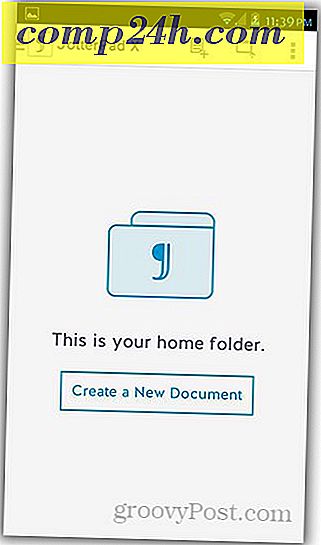
Wenn es Ihnen nichts ausmacht, Ihre Datei zu erstellen und sie nur auf Ihrem Gerät zu speichern, ist das Erstellen eines neuen Dokuments zu diesem Zeitpunkt in Ordnung. Wenn Sie jedoch von anderen Geräten wie Ihrem Laptop oder Tablet auf die Datei zugreifen möchten, müssen Sie das Dokument in Ihrem Dropbox-Konto erstellen.
Streichen Sie dazu den Bildschirm nach rechts, um die linke Menüleiste aufzurufen. Tippen Sie auf Dropbox.

Sie sollten eine Aufforderung sehen, Ihr Dropbox-Konto mit der App zu verknüpfen. Tippe auf "Link zu Dropbox". Dies bringt Sie zu einem neuen Browserfenster, in dem Sie sich bei Dropbox anmelden und Jotterpad X autorisieren müssen.

Sobald Sie Dropbox verbunden haben, sollten Sie in der Lage sein, Ihre Dateien zu sehen. Sie können dann auf das Symbol Neues Dokument tippen, um eine neue Datei in das Verzeichnis einzufügen.

Sobald Sie eine Datei erstellt haben, tippen Sie auf das Notizsymbol in der oberen rechten Ecke. Es sollte die Steuerelemente zum Speichern der Datei anzeigen. Klicken Sie auf das Diskettensymbol, um Ihre Arbeit zu speichern.

Sie können lokale Dateien auch in Dropbox verschieben, indem Sie lange auf die Datei drücken und im Optionsmenü "Verschieben" wählen. Dadurch wird ein Fenster geöffnet, in dem Sie angeben können, wo in Dropbox die Datei verschoben werden soll.

Weitere coole Features sind ein Wortzähler, verschiedene Dokumentstile mit einer Option zum Anpassen von Schriftarten und ein integriertes Wörterbuch. Thesaurus, Nachtmodus, Sperrbildschirm und Bearbeitung in Markdown ist in der Creative-Version verfügbar, bei der es sich um einen In-App-Kauf handelt.


![Mounten Sie ein ISO-Image in Windows 7, Vista und XP [How-To]](http://comp24h.com/img/freeware/996/mount-an-iso-image-windows-7.png)


